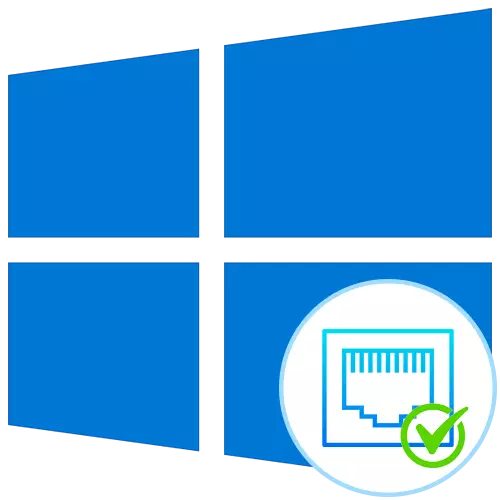
Метод 1: Netstat алатка
Netstat е стандардна алатка која е дел од оперативниот систем Windows 10. Се применува за прикажување на информации за мрежата, вклучувајќи ја и листата на отворени пристаништа. Благодарение на ова, можете да ја дознаете државата, видот на пристаништето, локалната и надворешната адреса. Оваа опција е приоритет, бидејќи не е потребна транзиција кон различни локации и преземање на дополнителен софтвер и ги чита принципите на интеракција со оваа команда во статијата подолу. Постојат и опишани и прифатливи аргументи кои се препорачуваат да ги користите за да ги прикажете само информациите за кои сте заинтересирани.
Прочитајте повеќе: Користење на командата Netstat за да ги видите отворените порти
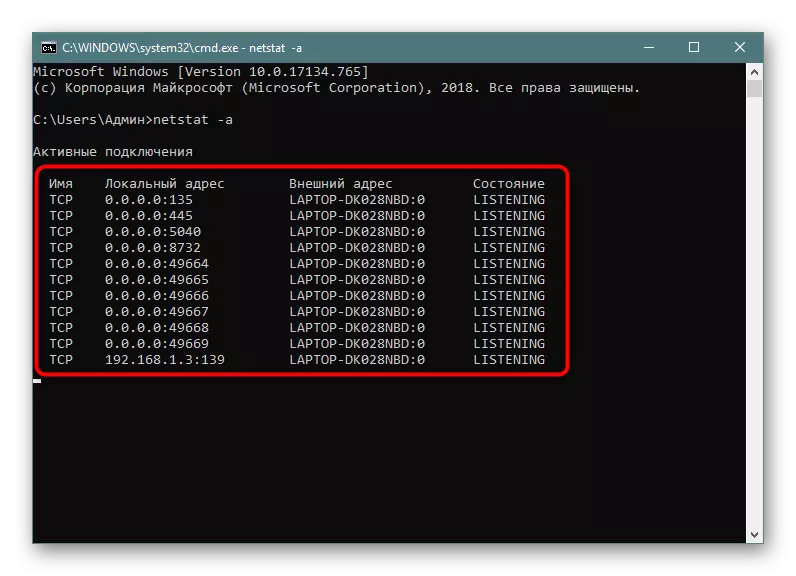
Метод 2: Windows Firewall
Пристаништата се потребни за одредени програми и услуги за дојдовни врски, така што тие нужно се следат со стандарден заштитен ѕид. Секоја дозвола за отворање на пристаништето е зачувана во соодветната листа, која може да се користи за извршување на задачата, што се случува на следниов начин:
- Отворете го "Start" и одете од таму во менито за заштитен ѕид.
- Преку левиот панел, преминете во делот "Напредни поставки".
- Отворете го директориумот "Правила за дојдовни врски".
- Поставете било каква врска и кликнете на него двапати со левото копче на глувчето.
- Премести во табулаторот "Протоколи и пристаништа".
- Сега можете лесно да го одредите локалното пристаниште.
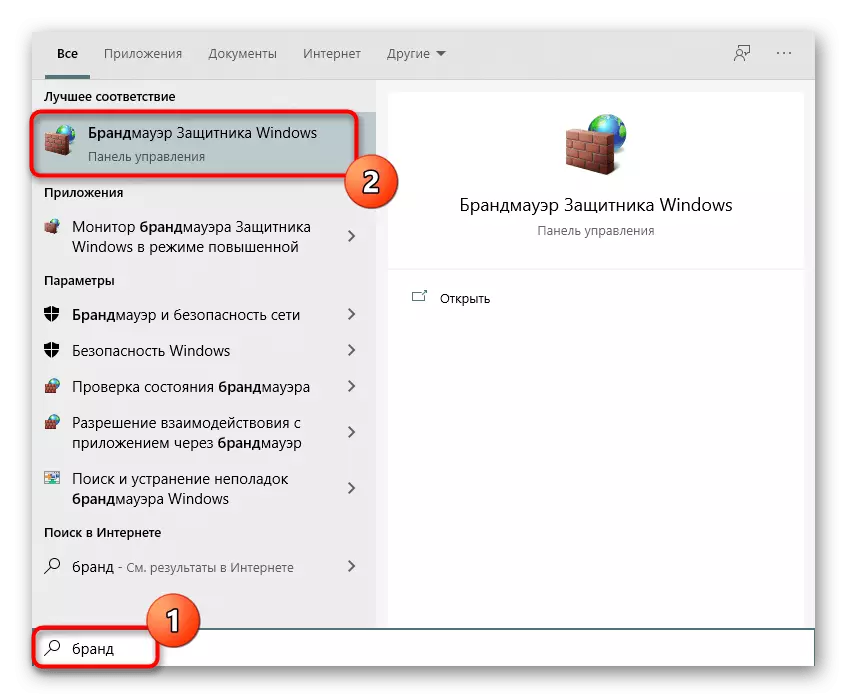
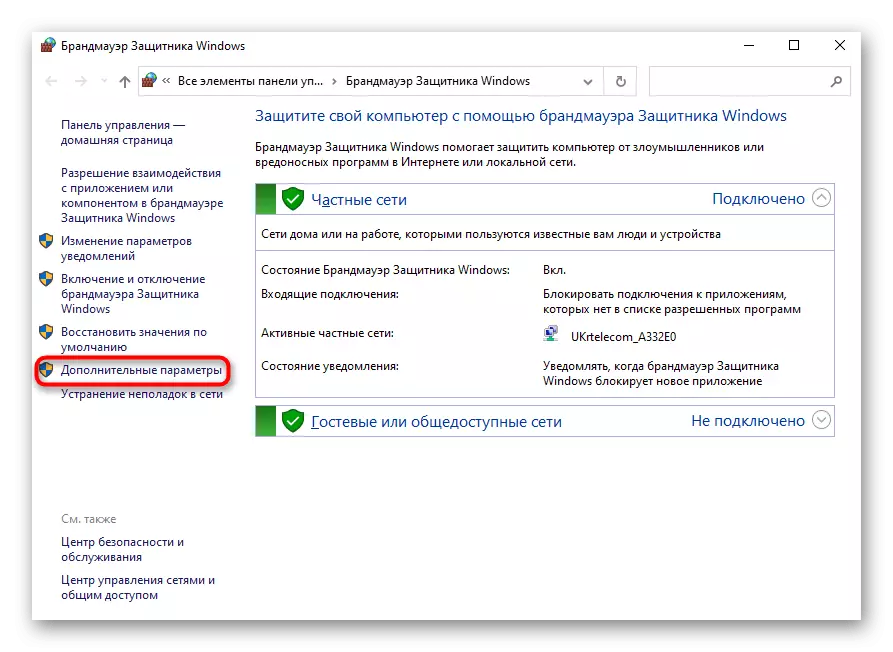
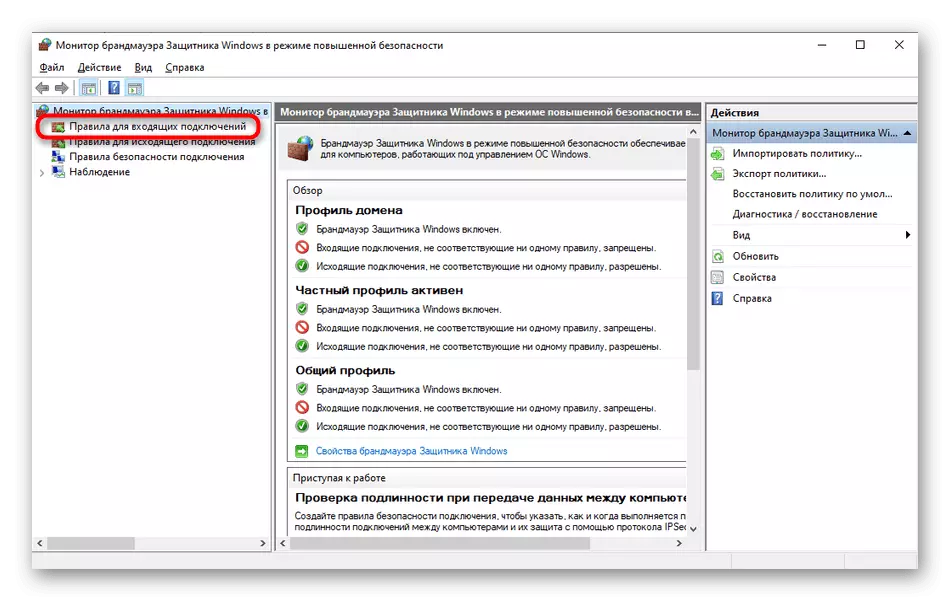
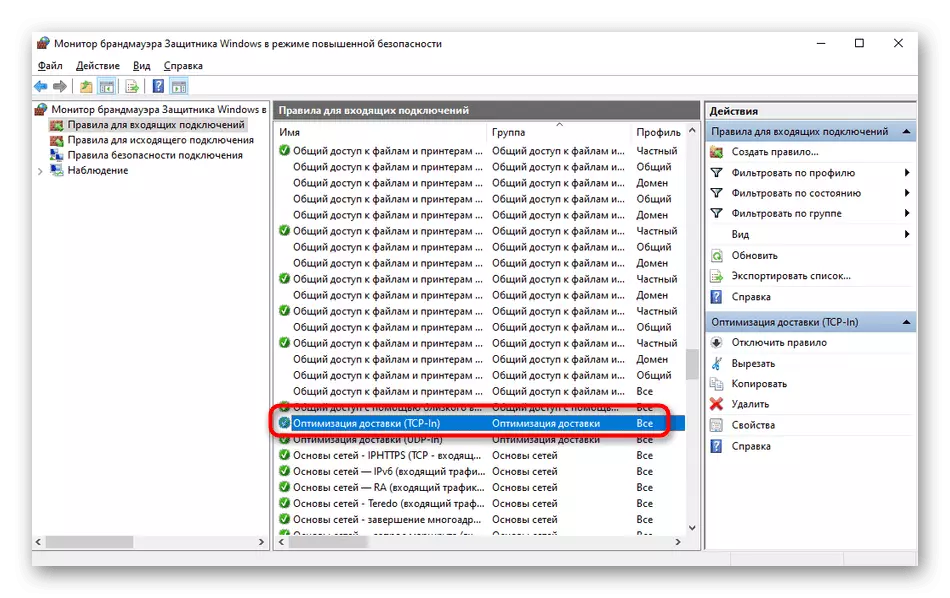
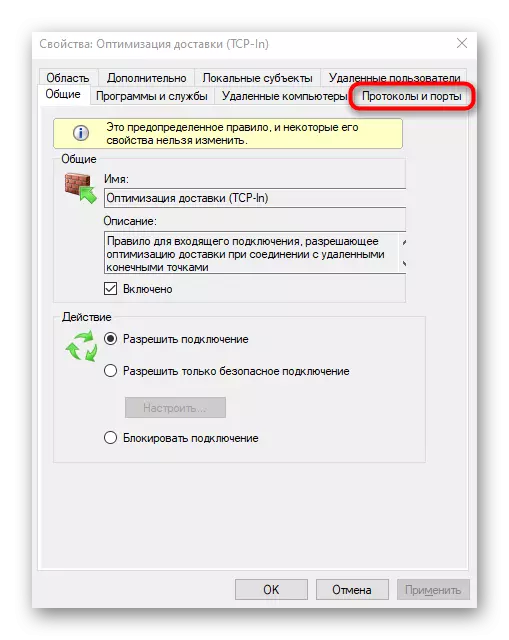
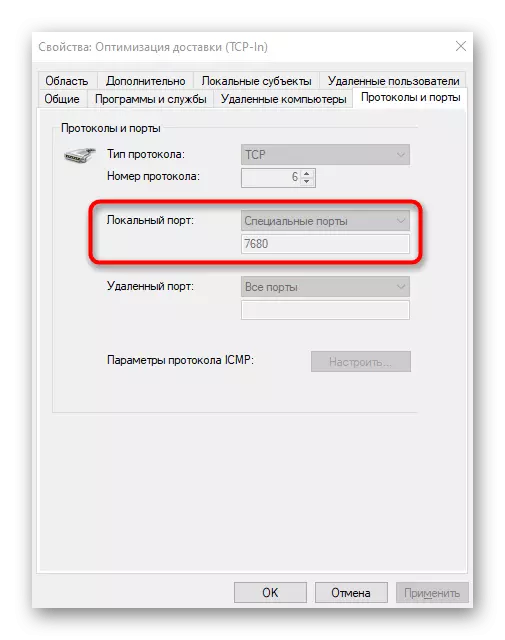
Некои програми и услуги можат да ги користат сите предложени пристаништа, така што во ова мени нема да најдете специфичен обврзувачки за протоколот. Потоа треба да побарате помош на еден од следниве методи.
Метод 3: Онлајн услуги
Онлајн услугите се многу популарна опција за дефинирање на отворени пристаништа, бидејќи многу корисници не сакаат да ја користат конзолата за да добијат какви било информации. На интернет, постои огромен број соодветни сајтови кои се прикажани бесплатно на пристаништата на пристаништата, а ние предлагаме три најпопуларни од нив.
Прочитај повеќе: Скенирај пристаништа онлајн
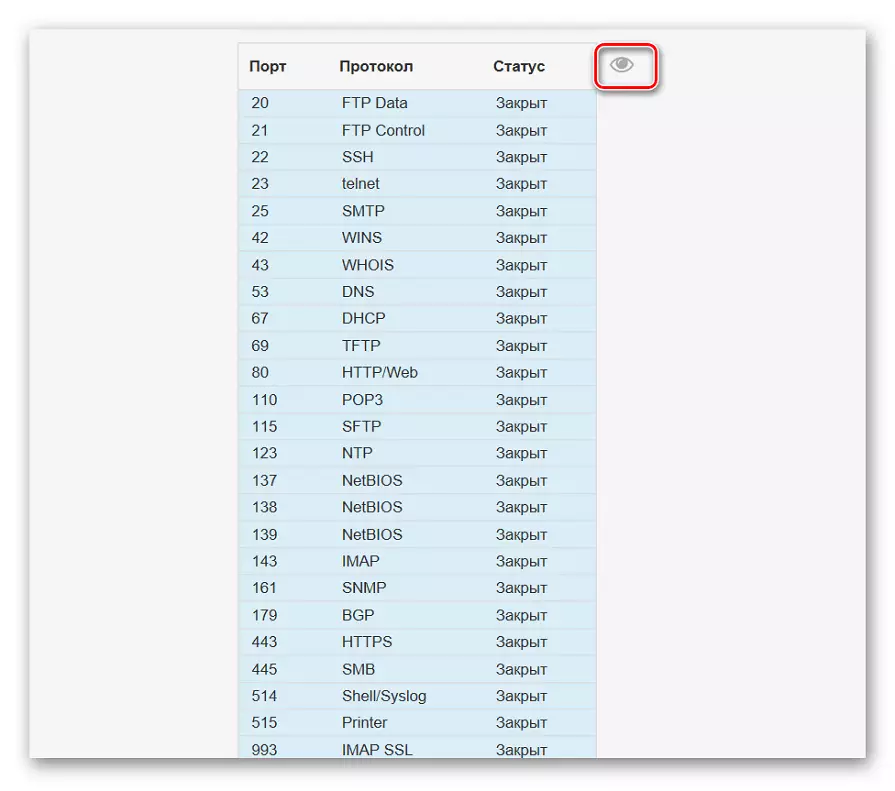
Метод 4: TCPView
TCPView е мал софтвер со графички интерфејс кој е преоптоварен од Microsoft и сега е во слободен пристап на официјалната веб-страница на компанијата. Всушност, ова е аналог на тимот дискутирано погоре, но информациите се прикажани во разбирлива форма, а присуството на графички интерфејс е огромен плус TCPView.
Преземи TCPView од официјалната веб-страница
- Следете го линкот погоре и преземете TCPView од официјалната страница.
- Вие не треба да ја инсталирате програмата, така што веднаш може да биде лансирана од добиената архива.
- Во менито TCPView, погледнете ја листата на активни процеси, а потоа обрнете внимание на листата на локални пристаништа. Ова ќе ви помогне да дознаете кои програми во Windows 10 користат пристаништа, и затоа тие се отворени.
- Движете се надесно на масата за да видите која држава е пристаниште. На пример, може да слуша, да чека или воопшто да не се користи.
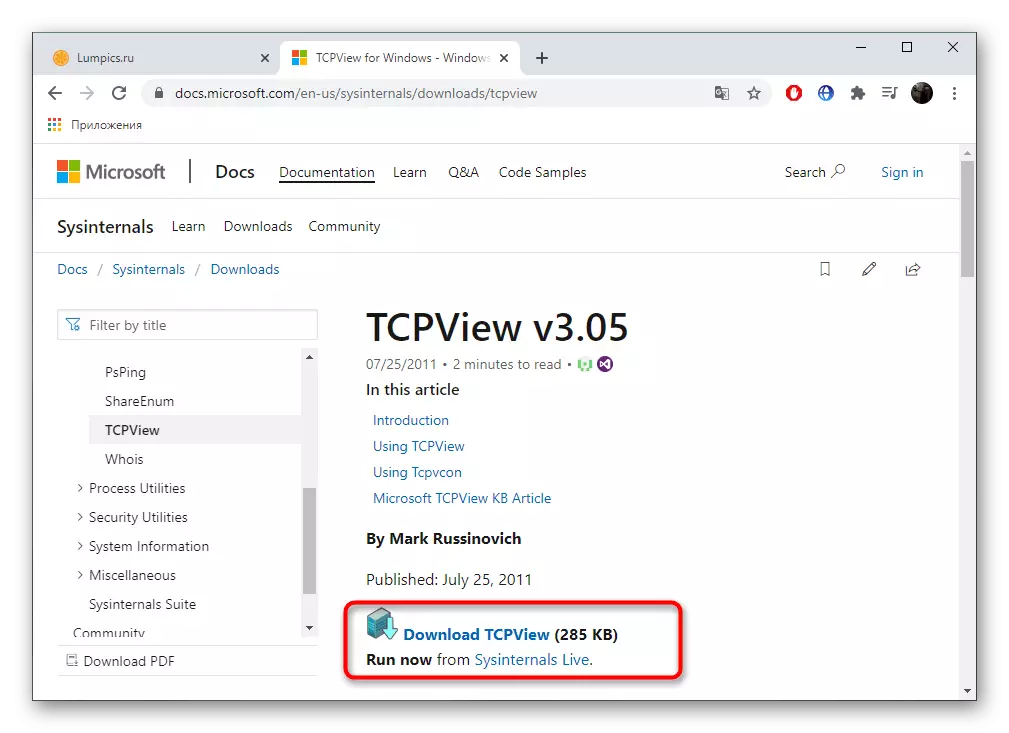

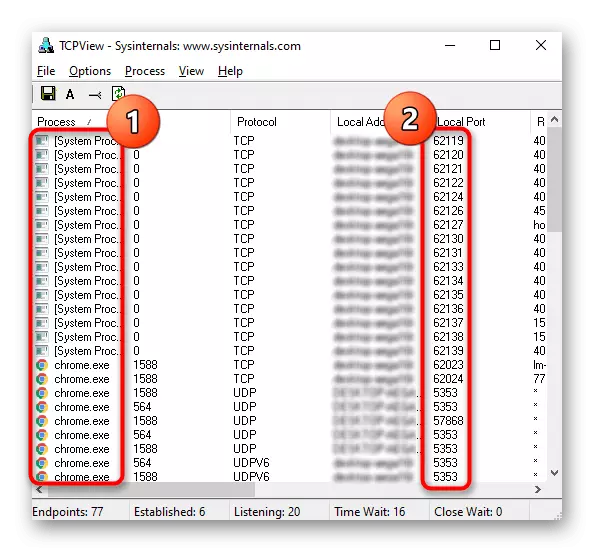
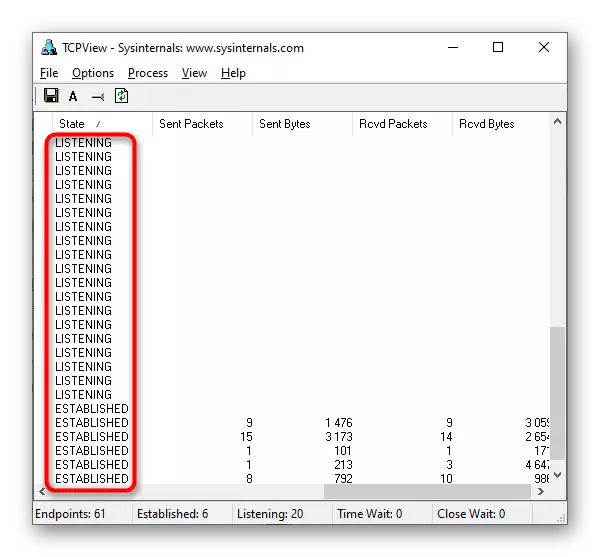
Метод 5: Порто
Порто е дополнителна конзола алатка од Microsoft, која ви овозможува да ги видите отворените порти. Препорачуваме да го користите ако командата Netstat и други опции не се соодветни за вас, но треба да ја внесете листата на апсолутно сите отворени пристаништа за да внесете само една команда.
Преземи го Порто од официјалната страница
- Преземањето на портоказот се изведува од официјалната веб-страница на Microsoft.
- По завршувањето на преземањето, останува само за инсталирање, следејќи ги упатствата прикажани на екранот. Не менувајте го патот на распакување на програмата или кога ги читате следните команди опишани во упатствата, земете ја предвид новата локација.
- Отворете ја "командната линија" во име на администраторот, на пример, преку менито "Start".
- Одете таму по должината на патеката за инсталација на портоказот за да биде во својот корен. Ова се прави со внесување на CD командата + целосна патека до директориумот.
- Останува само да влезете во портокаловата команда и да ја активирате со притискање на Enter за да ја видите листата на отворени локални пристаништа.
- Оди надолу со фокусирање на редови и колони за да го одреди статусот на пристаништето, бројот и надворешната адреса.
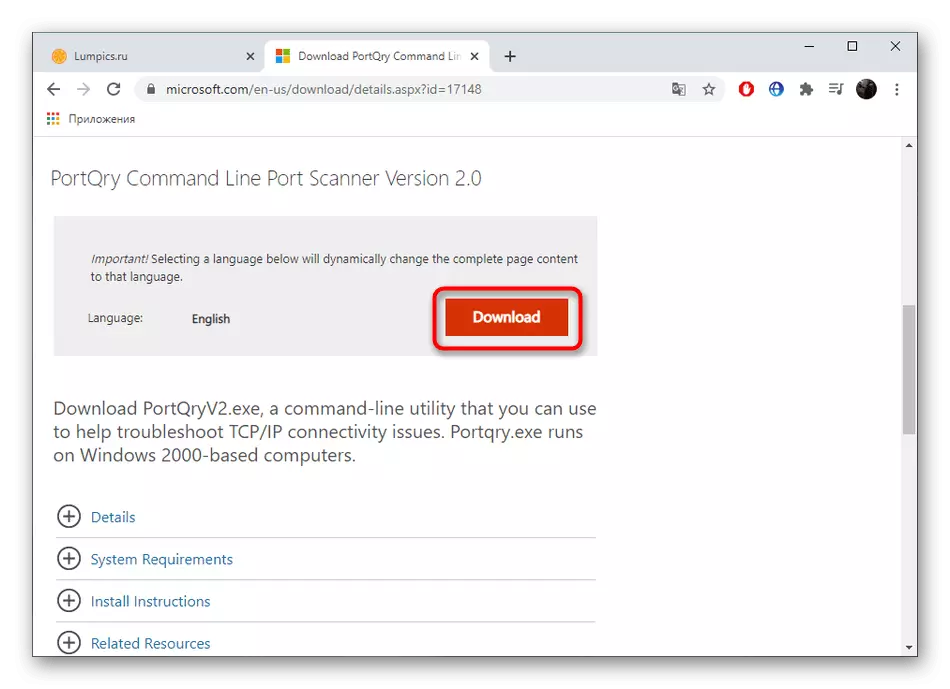
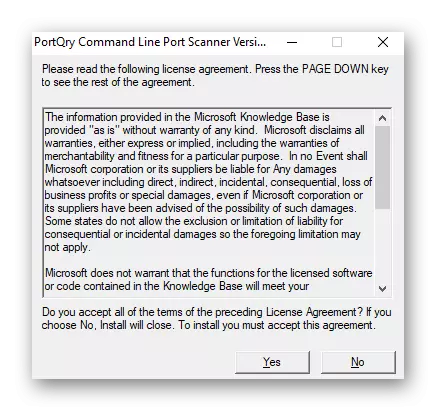
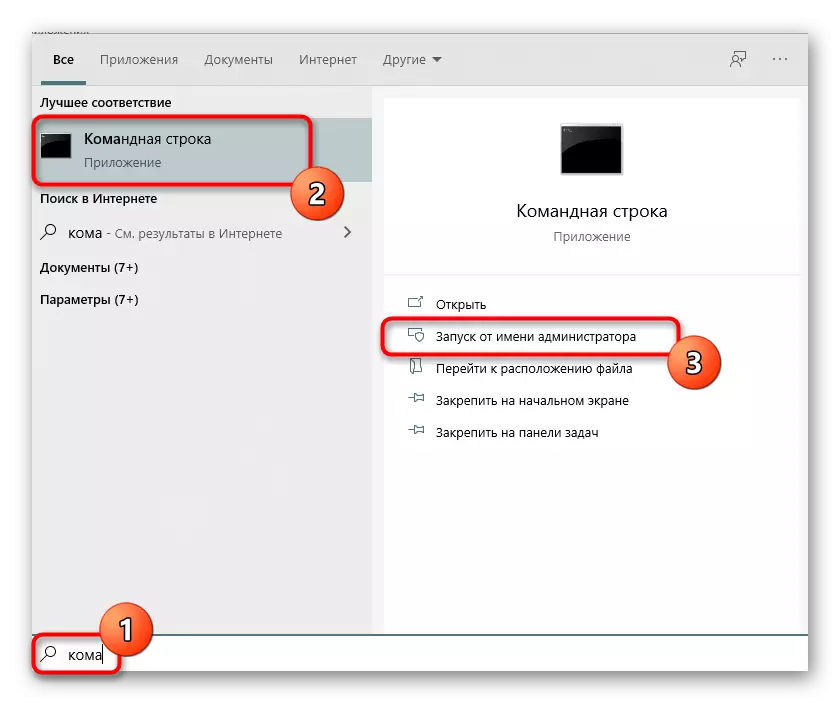
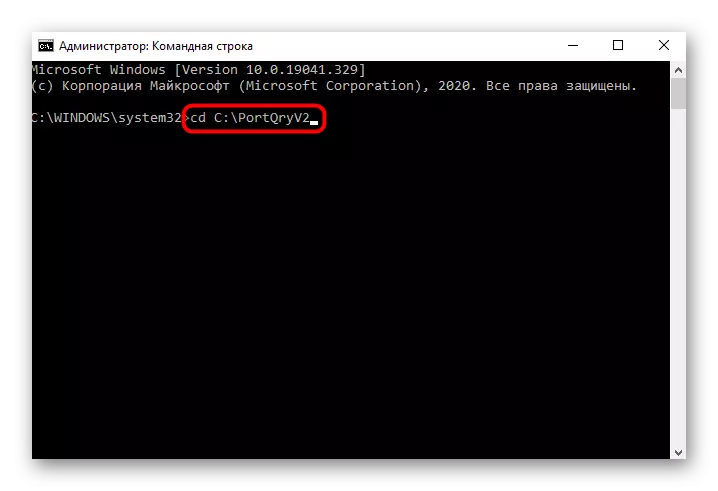
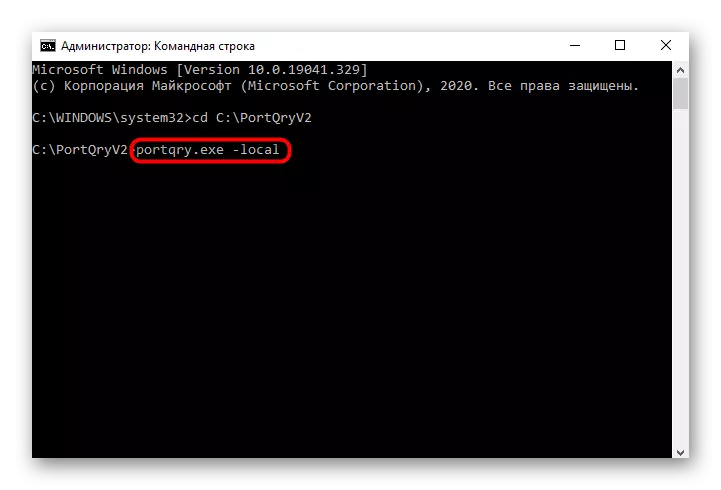
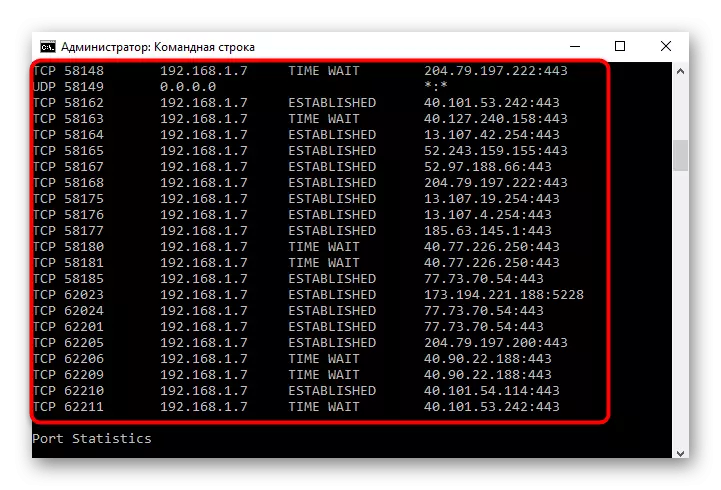
Метод 6: Рутер веб интерфејс
Последниот метод за гледање отворени пристаништа во Windows 10 е транзиција кон посебно мени во интернет центарот на рутерот. Сепак, таму можете да ги видите само оние пристаништа кои рачно се отворени или стандардно, тоа е преку поставките на рутерот, а тоа се прави на пример на уред за TP-Link како што следува:
- Овластување во веб интерфејсот на рутерот, следејќи ги инструкциите од следната статија.
Прочитајте повеќе: Пријавете се на веб-интерфејсот на рутери
- На менито, одете на делот "Пренасочување".
- Таму сте заинтересирани за категоријата "Пристаниште за пристаниште".
- Проверете ја листата на отворени пристаништа, нивните адреси и статус. Евентуално, кој било од нив може да биде затворен со притискање на само едно копче.


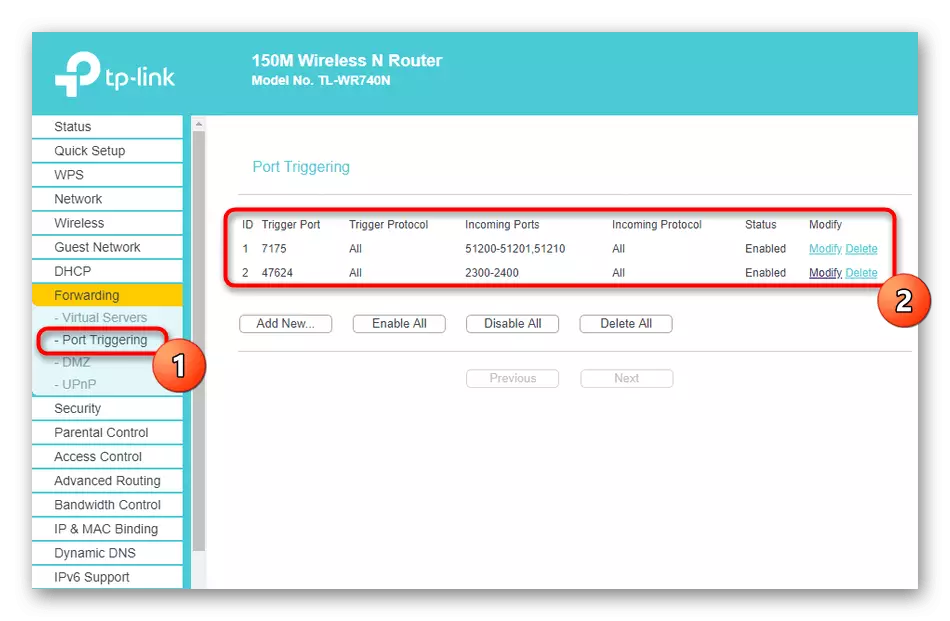
Ако треба да отворите одредена порта, која поради некоја причина се покажа дека е затворено, ќе треба да извршите специфичен алгоритам на акции. Најлесен начин да се справите со оваа задача, почитувајќи ги упатствата за референтните водичи.
Прочитај повеќе:
Отворени пристаништа во Windows 10 Firewall
Отворени пристаништа на рутерот
